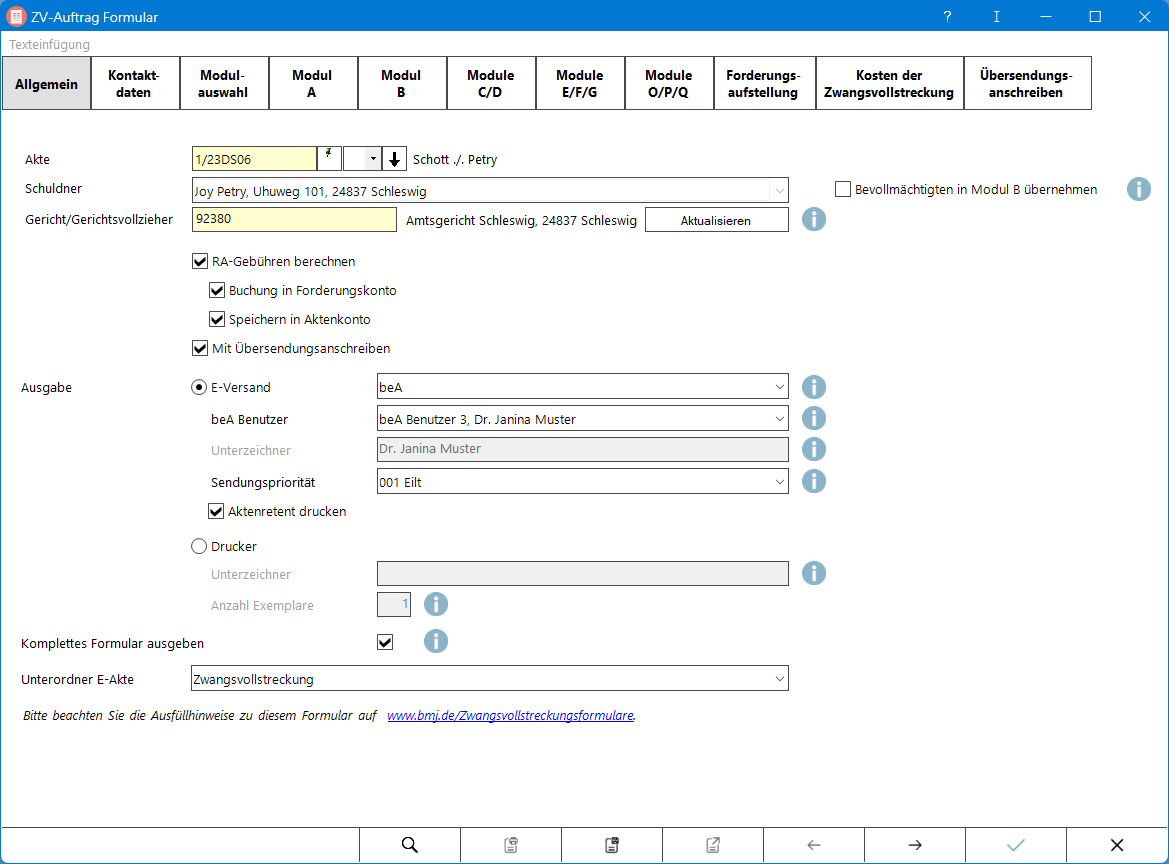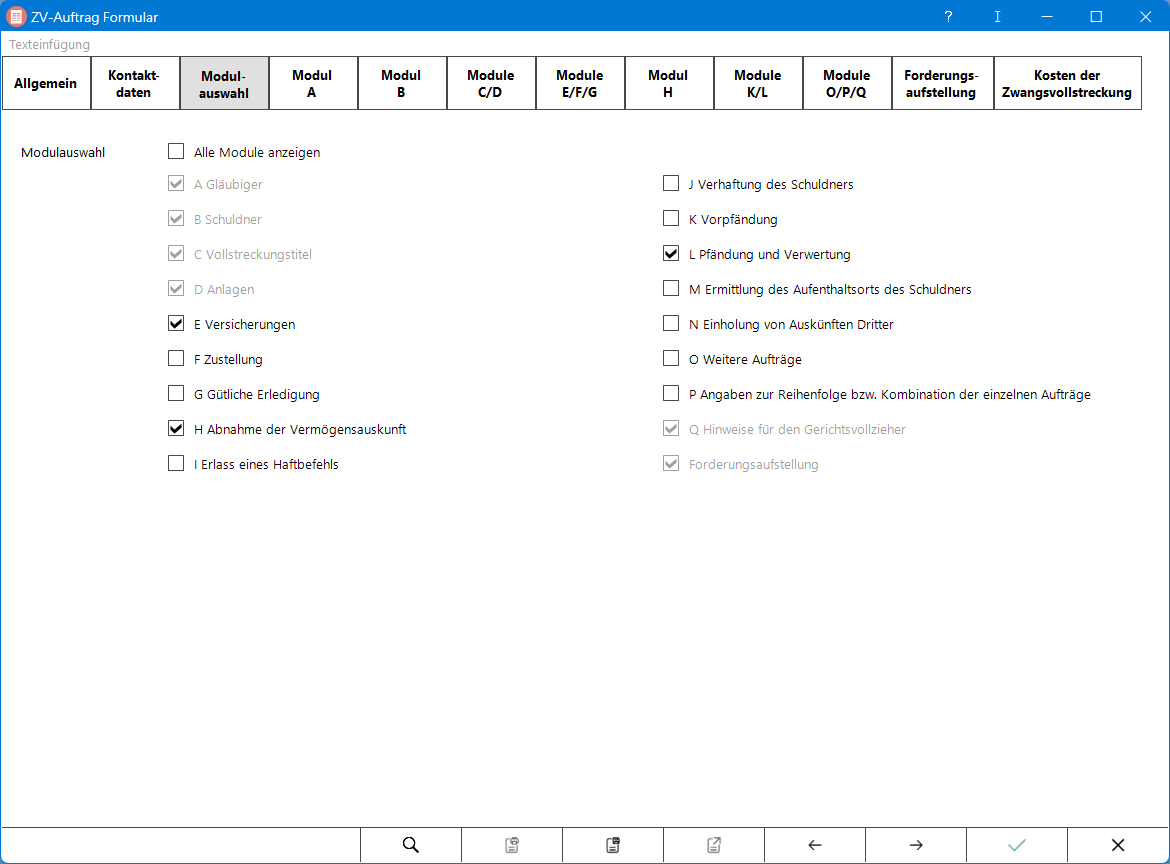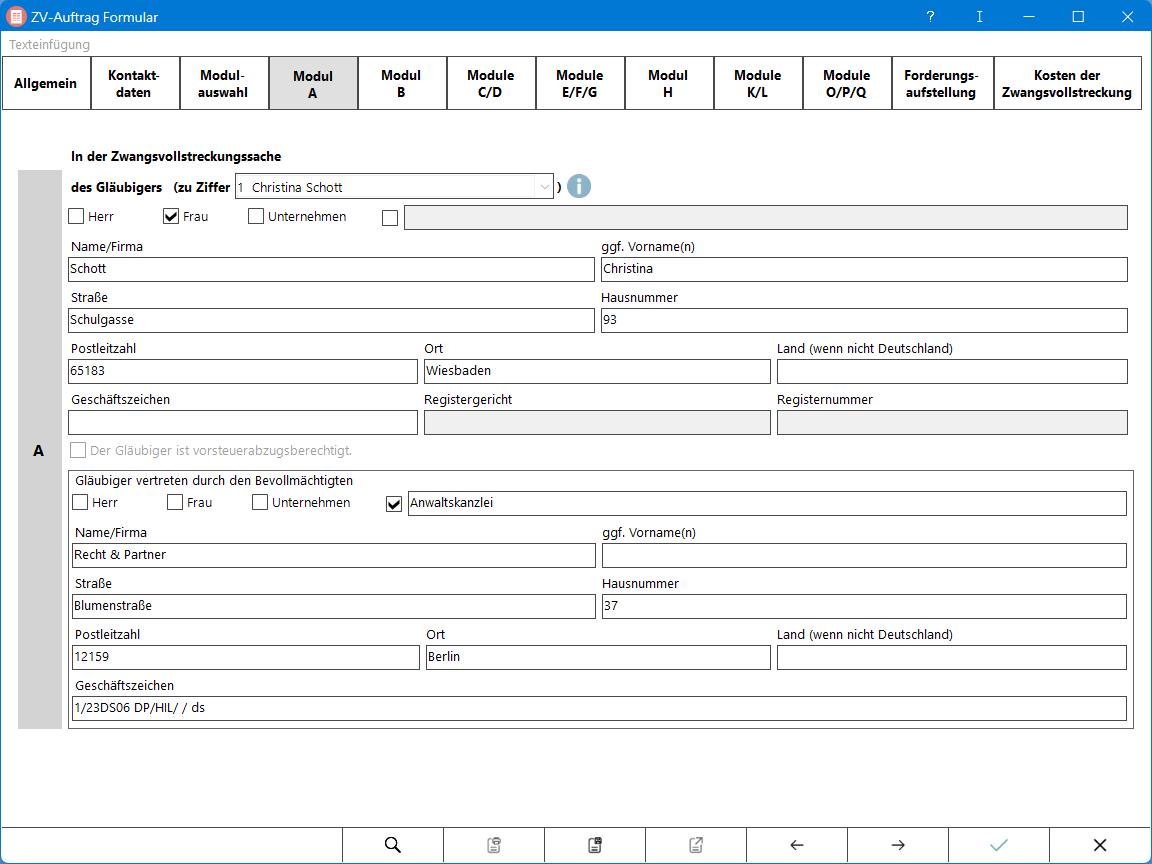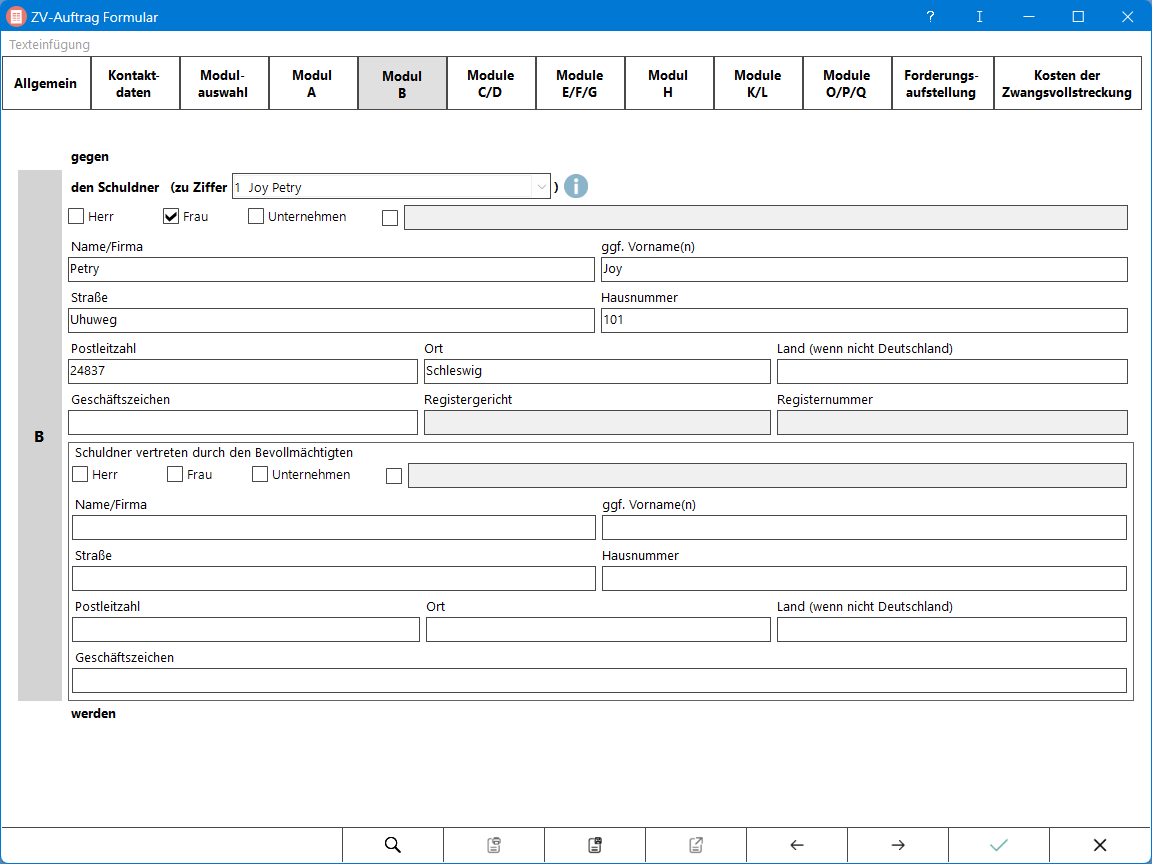Te.Kä (Diskussion | Beiträge) Keine Bearbeitungszusammenfassung |
Te.Kä (Diskussion | Beiträge) KKeine Bearbeitungszusammenfassung |
||
| Zeile 1: | Zeile 1: | ||
[[Hauptseite]] > [[:Category:Zwangsvollstreckung|Zwangsvollstreckung]] > [[ZV-Auftrag Formular (2023)]] | [[Hauptseite]] > [[:Category:Zwangsvollstreckung|Zwangsvollstreckung]] > [[ZV-Auftrag Formular (2023)]] | ||
Diese Hilfeseite befindet sich in Vorbereitung. | Diese Hilfeseite befindet sich in Vorbereitung. | ||
| Zeile 12: | Zeile 13: | ||
}} | }} | ||
== | ==Allgemeines== | ||
Die 2016 verbindlich für die Beauftragung der Zwangsvollstreckung an Gerichtsvollzieher eingeführten Formulare, wurden 2023 vollumfänglich inhaltlich und systematisch überarbeitet. Die 2023 eingeführten Formulare sind ab dem 01.09.2024 verbindlich zu nutzen. | |||
Diese Funktion ermöglicht die Erstellung eines Zwangsvollstreckungsauftrages an Gerichtsvollzieher für eine einzelne Akte unter Verwendung des amtlichen Formulars. | |||
Für Zwangsvollstreckungsaufträge, die nicht dem Formularzwang unterliegen, finden sich weiterhin Textbausteine in der Funktion [https://onlinehilfen.ra-micro.de/index.php/ZV-Auftrag ZV-Auftrag]. | |||
===Stapelerstellung=== | ===Stapelerstellung=== | ||
Die Funktion der Stapelerstellung befindet sich derzeit noch in Vorbereitung. | Die Funktion der Stapelerstellung befindet sich derzeit noch in Vorbereitung. | ||
[[Datei:Allgemein ZVA 2023.png]] | |||
==Funktionen in der Toolbar== | |||
===Texteinfügung=== | ===Texteinfügung=== | ||
| Zeile 48: | Zeile 53: | ||
Sind in [[Foko anlegen]] mehrere Schuldner erfasst, kann in der Auswahlliste gewählt werden, gegen welche(n) Schuldner die Maßnahme erstellt werden soll. Die in das Formular zu übernehmenden Daten können über den Karteikartenreiter Modul B eingesehen und angepasst werden. | Sind in [[Foko anlegen]] mehrere Schuldner erfasst, kann in der Auswahlliste gewählt werden, gegen welche(n) Schuldner die Maßnahme erstellt werden soll. Die in das Formular zu übernehmenden Daten können über den Karteikartenreiter Modul B eingesehen und angepasst werden. | ||
Wird die Maßnahme gegen alle Schuldner erstellt, wird in der Vergütungsberechnung die anfallende Rechtsanwaltsgebühr mit der Anzahl der Schuldner multipliziert, da mehrere eigenständige Vollstreckungsmaßnahmen vorliegen, für die jeweils eine Gebühr berechnet werden kann | Wird die Maßnahme gegen alle Schuldner erstellt, wird in der Vergütungsberechnung die anfallende Rechtsanwaltsgebühr mit der Anzahl der Schuldner multipliziert, da mehrere eigenständige Vollstreckungsmaßnahmen vorliegen, für die jeweils eine Gebühr berechnet werden kann. | ||
==== Gegnerbevollmächtigten in Modul B übernehmen ==== | ==== Gegnerbevollmächtigten in Modul B übernehmen ==== | ||
Der in der Akte als Beteiligter gespeicherte Gegnerbevollmächtige wird im Formular in Modul B übernommen. Soll dieser in der Maßnahme nicht erscheinen ist diese Option abzuwählen. | Der in der Akte als Beteiligter gespeicherte Gegnerbevollmächtige wird im Formular in Modul B übernommen. Soll dieser in der Maßnahme nicht erscheinen, ist diese Option abzuwählen. | ||
==== Gericht / Gerichtsvollzieher ==== | ==== Gericht / Gerichtsvollzieher ==== | ||
Die Adressnummer des für den Vollstreckungsauftrag örtlich zuständigen Gerichts wird automatisch vorgeschlagen, ermittelt anhand des Wohnorts bzw. Firmensitzes des Schuldners, der in den Stammdaten des Forderungskontos hinterlegt ist. Richtet sich die Maßnahme gegen alle Schuldner, wird das zuständige Gericht anhand des ersten in [[Foko anlegen]] hinterlegten Schuldners ermittelt. Soll der ZV-Auftrag an einen anderen Adressaten (z. B. einen bestimmten Gerichtsvollzieher) gerichtet werden, so wird die vorgeschlagene Adressnummer mit der gewünschten Adressnummer überschrieben. Wenn die Adressnummer nicht bekannt ist, kann sie ermittelt werden. Bei dem elektronischen Versand direkt an den Gerichtsvollzieher ist zu beachten, dass die SAFE-ID des jeweiligen Gerichtsvollziehers programmseitig nicht in den Adressen hinterlegt ist, sondern individuell eingefügt werden muss | Die Adressnummer des für den Vollstreckungsauftrag örtlich zuständigen Gerichts wird automatisch vorgeschlagen, ermittelt anhand des Wohnorts bzw. Firmensitzes des Schuldners, der in den Stammdaten des Forderungskontos hinterlegt ist. Richtet sich die Maßnahme gegen alle Schuldner, wird das zuständige Gericht anhand des ersten in [[Foko anlegen]] hinterlegten Schuldners ermittelt. | ||
Soll der ZV-Auftrag an einen anderen Adressaten (z. B. einen bestimmten Gerichtsvollzieher) gerichtet werden, so wird die vorgeschlagene Adressnummer mit der gewünschten Adressnummer überschrieben. Wenn die Adressnummer nicht bekannt ist, kann sie ermittelt werden. Bei dem elektronischen Versand direkt an den Gerichtsvollzieher ist zu beachten, dass die SAFE-ID des jeweiligen Gerichtsvollziehers programmseitig nicht in den Adressen hinterlegt ist, sondern individuell eingefügt werden muss. | |||
===== Aktualisieren ===== | ===== Aktualisieren ===== | ||
Wurden die Schuldnerdaten auf dem Karteikartenreiter Modul B manuell angepasst, kann über den ''Aktualisieren''-Button ein aktuelle Prüfung der zuständigen Gerichtsvollzieherverteilerstelle angestoßen werden. | Wurden die Schuldnerdaten auf dem Karteikartenreiter Modul B manuell angepasst, kann über den ''Aktualisieren''-Button ein aktuelle Prüfung der zuständigen Gerichtsvollzieherverteilerstelle angestoßen werden, eine manuell eingetragene Empfängeradresse wird überschrieben. | ||
==== RA-Gebühren berechnen ==== | ==== RA-Gebühren berechnen ==== | ||
| Zeile 72: | Zeile 79: | ||
==== Ausgabe ==== | ==== Ausgabe ==== | ||
Eine Ausgabeart des ZV-Auftrages ist zu wählen. Die Wahl der letzten Versandart wird sich gemerkt und bei erneutem Aufruf der Funktion vorgeschlagen. | |||
==== E-Versand ==== | ==== E-Versand ==== | ||
| Zeile 83: | Zeile 90: | ||
===== beA-Benutzer ===== | ===== beA-Benutzer ===== | ||
Auswahl des beA-Benutzers, über dessen beA-Postfach der Versand bewirkt werden soll. | Auswahl des beA-Benutzers, über dessen beA-Postfach der Versand bewirkt werden soll. | ||
Voraussetzung für die Anzeige eines beA-Postfachinhabers ist die korrekte Einrichtung in der [https://onlinehilfen.ra-micro.de/index.php/Informationen_zur_Integration_der_beA_Schnittstelle RA-MICRO Benutzerverwaltung] | |||
===== Unterzeichner ===== | ===== Unterzeichner ===== | ||
Die Übermittlung von Anträgen unter Verwendung des Vertrauenswürdigen Herkunftsnachweises (VHN) erfordert gemäß § 130a Abs. 3 ZPO die einfache Signatur des den Antrag verantwortenden Sachbearbeiters. Sowohl bei Wahl eines beA-Kanzleipostfachs einer Berufsausübungsgesellschaft als auch bei Übermittlung per EGVP ist der Namenszug des verantwortenden Sachbearbeiters manuell einzutragen. Wird die Übermittlung über ein persönliches beA-Postfach gewählt, wird der Namenszug des Postfachinhabers automatisch in den Auftrag übernommen. | Die Übermittlung von Anträgen unter Verwendung des Vertrauenswürdigen Herkunftsnachweises (VHN) erfordert gemäß § 130a Abs. 3 ZPO die einfache Signatur des den Antrag verantwortenden Sachbearbeiters. | ||
Sowohl bei Wahl eines beA-Kanzleipostfachs einer Berufsausübungsgesellschaft als auch bei Übermittlung per EGVP ist der Namenszug des verantwortenden Sachbearbeiters manuell einzutragen. | |||
Wird die Übermittlung über ein persönliches beA-Postfach gewählt, wird der Namenszug des Postfachinhabers automatisch in den Auftrag übernommen. | |||
===== Sendungspriorität ===== | ===== Sendungspriorität ===== | ||
| Zeile 95: | Zeile 108: | ||
===== Aktenretent drucken ===== | ===== Aktenretent drucken ===== | ||
Die Check-Box spiegelt die [https://onlinehilfen.ra-micro.de/index.php/Allgemeine_Einstellungen Allgemeinen Einstellungen] ''Aktenretent bei E-Versand drucken''. | |||
Gleichzeitig kann der Druck des Aktenretents an dieser Stelle einmalig und unabhängig von der Grundeinstellung abgewählt bzw. ausgelöst werden. Die An- bzw. Abwahl dieser Checkbox hat keinen Einfluss auf die Allgemeine Grundeinstellung ''Aktenretent bei E-Versand drucken''. | |||
==== Drucker ==== | ==== Drucker ==== | ||
Bei Wahl der Ausgabe Drucker | Bei Wahl der Ausgabe ''Drucker'' wird das ZV-Auftrag Formular an den in den ZV-Einstellungen hinterlegten Standarddrucker übergeben. | ||
===== Unterzeichner ===== | ===== Unterzeichner ===== | ||
Der eingetragene Namenszug wird im Bereich „Namen der Auftraggeber“ auf der letzten Seite des ZV-Auftrages übernommen. | |||
===== Anzahl Exemplare ===== | ===== Anzahl Exemplare ===== | ||
| Zeile 109: | Zeile 124: | ||
Es wird das gesamte Formular als PDF erstellt bzw. gedruckt, unabhängig davon, ob alle Modulbereiche ausgefüllt wurden. | Es wird das gesamte Formular als PDF erstellt bzw. gedruckt, unabhängig davon, ob alle Modulbereiche ausgefüllt wurden. | ||
Ist diese Option nicht gewählt werden nur die Module gedruckt, die befüllt wurden. | Ist diese Option nicht gewählt, werden nur die Module gedruckt, die befüllt wurden. | ||
==== Unterordner E-Akte ==== | ==== Unterordner E-Akte ==== | ||
Soweit Unterordner zur E-Akte hinterlegt sind, stehen diese hier für die Speicherung des ZV-Auftrages zur Verfügung. | |||
== Kontaktdaten == | |||
=== Angaben zum Schuldner === | |||
Es werden die Daten des ersten Schuldners eingelesen. | Es werden die Daten des ersten gewählten Schuldners eingelesen. | ||
Laut Ausfüllhinweisen des Verordnungsgebers dient dieser erste Ausweis der Ermittlung der örtlich zuständigen Gerichtsvollzieher. | |||
=== Kontaktdaten des Ansprechpartners === | |||
Je nach Wahl ''Gläubiger'', ''gesetzlicher Vertreter'' oder ''Bevollmächtigter'' werden automatisch die Kontaktdaten des gewählten und zur Akte hinterlegten Ansprechpartners eingelesen. | |||
Programmseitig vorgegeben ist zunächst die Wahl ''Bevollmächtigter.'' | |||
Ist in den Foko-Stammdaten ''Eigene Gebührenansprüche'' oder in den ZV-Einstellungen ''Rechtsabteilung'' gewählt, werden die Daten des Gläubigers eingelesen, da insoweit keine Gläubigervertretung vorliegt. | |||
Die Kontaktdaten werden aus der Adresse 1 oder der jeweiligen Gläubigeradresse eingelesen und können hier verwendet oder ergänzt werden. | Die Kontaktdaten werden aus der Adresse 1 oder der jeweiligen Gläubigeradresse eingelesen und können hier verwendet oder ergänzt werden. | ||
=== Bankverbindung des === | |||
Standardmäßig wird die Bankverbindung des Gläubigervertreters vorgeschlagen | Standardmäßig wird die Bankverbindung des Gläubigervertreters vorgeschlagen. | ||
Ausnahme: Es ist in den Einstellungen der ZV ''Rechtsabteilung'' oder ''Inkassobüro'' gewählt oder es liegt ein Fall von ''Eigenen Gebührenansprüchen'' vor und dies wurde unter [[Foko anlegen]] vermerkt. | |||
== Modulauswahl == | |||
Über diesen Karteikartenreiter lassen sich übersichtlichkeitshalber individuell Formularbestandteile anzeigen bzw. ausblenden. | Über diesen Karteikartenreiter lassen sich übersichtlichkeitshalber individuell Formularbestandteile anzeigen bzw. ausblenden. | ||
Programmseitig werden alle hier gegraut dargestellten Registerkarten als essentialia zur Bearbeitung angezeigt. Weitere Karten können über die gezielte Auswahl eingeblendet werden. | |||
Die Anzeige der Registerkarte wählt nicht das entsprechende Modul des Formulars an. Dies muss auf der jeweiligen Registerkarte erfolgen. | Die Anzeige der Registerkarte wählt nicht das entsprechende Modul des Formulars an. Dies muss auf der jeweiligen Registerkarte erfolgen. | ||
[[Datei:ZVA2023 Modulauswahl.png]] | |||
== | == Modul A == | ||
Es werden die Adressdaten der im Forderungskonto hinterlegten Gläubiger und deren ggf. hinterlegten Bevollmächtigten eingelesen. | |||
Eine manuelle Anpassung der Gläubigerdaten ist möglich, hat aber keine Auswirkung auf die gespeicherte Adresse. | |||
Modul A wird bei Ausgabe des Formulars entsprechend der Gläubigerzahl vervielfältigt. | |||
[[Datei:ZVA2023 ModulA.png]] | |||
=== | ==== Gläubigerauswahl ==== | ||
Über die Gläubigerwahl ''des Gläubigers (zu Ziffer ...)'' kann zwischen den Daten mehrerer Gläubiger/innen gewechselt werden. | |||
Die Darstellung der Namen in dieser Auswahlbox dient lediglich der Transparenz - die Namen werden an dieser Stelle nicht auf das Formular übernommen, sondern nur die Nummerierung. | |||
==== Gläubiger vertreten durch ==== | |||
Bei der Vertretung natürlicher Personen werden alle zur Adresse hinterlegten Vertreter in der ersten Spalte (links) eingelesen und angezeigt. | |||
Daten nicht mitzuteilender Vertreter sind hier zu löschen. Eine Abwahl von Vertretern ist nicht vorgesehen. | |||
Soll ein gerichtlich bestellter Betreuer mitgeteilt werden, ist diese Checkbox in der mittleren Spalte zu wählen. Die in der Akte hinterlegten Vertreter werden hier in der Auswahlbox zur Auswahl angezeigt. | |||
Bei Firmenvertretung wird programmseitig, die Vertretung in der dritten Spalte (rechts) "Firma oder Funktion" unter Angabe der vertretungsberechtigten Funktion (z.B. Vorstand, Verwalter, Geschäftsführer, Gesellschafter usw.) vorgeschlagen. Es besteht die Möglichkeit alternativ die konkreten Daten, der vertretungsberechtigten Person durch Anwahl der vorderen Checkbox in der ersten Spalte (links) einzulesen, anzuzeigen und auszugeben. Die Daten werden automatisch aus der Vertreteradresse gelesen. | |||
Laut Verordnungsgeber gilt: "Befinden sich mehrere Kontrollkästchen in derselben Zeile, ist davon nur eines anzukreuzen." (siehe Hinweisblatt Vollstreckungsauftrag an Gerichtsvollzieher) | |||
== Modul B == | |||
Hier werden die Adressdaten der auf der Karteikarte "Allgemein" gewählten Schuldner einschließlich ihrer Bevollmächtigten eingelesen. | |||
Eine manuelle Anpassung der Schuldnerdaten ist hier möglich, hat aber keine Auswirkung auf die gespeicherte Adresse. | |||
Modul B wird bei Ausgabe des Formulars entsprechend der Schuldnerzahl vervielfältigt. | |||
[[Datei:ZVA2023 ModulB.png]] | |||
==== Schuldnerauswahl ==== | |||
Über die Auswahl ''des Schuldners (zu Ziffer ...)'' kann zwischen den Daten der jeweiligen Schuldner gewechselt werden. | |||
Die Darstellung der Namen in dieser Auswahlbox dient lediglich der Transparenz - die Namen werden an dieser Stelle nicht gedruckt, nur die Nummerierung. | |||
==== | ==== Schuldner vertreten durch ==== | ||
Bei der Vertretung natürlicher Personen werden alle zur Adresse hinterlegten Vertreter in der ersten Spalte (links) eingelesen und angezeigt. Daten nicht mitzuteilender Vertreter sind hier zu löschen. Eine Abwahl von Vertretern ist nicht vorgesehen. | |||
Soll ein gerichtlich bestellter Betreuer mitgeteilt werden, ist diese Checkbox in der mittleren Spalte zu wählen. Die in der Akte hinterlegten Vertreter werden hier in der Auswahlbox zur Auswahl angezeigt. | |||
Bei | Bei Firmenvertretung wird programmseitig, die Vertretung in der dritten Spalte (rechts) "Firma oder Funktion" unter Angabe der vertretungsberechtigten Funktion (z.B. Vorstand, Verwalter, Geschäftsführer, Gesellschafter usw.) vorgeschlagen. Es besteht die Möglichkeit alternativ die konkreten Daten, der vertretungsberechtigten Person durch Anwahl der vorderen Checkbox in der ersten Spalte (links) einzulesen, anzuzeigen und auszugeben. Die Daten werden automatisch aus der Vertreteradresse gelesen. | ||
Laut Verordnungsgeber gilt: "Befinden sich mehrere Kontrollkästchen in derselben Zeile, ist davon nur eines anzukreuzen." (siehe Hinweisblatt Vollstreckungsauftrag an Gerichtsvollzieher) | |||
== | == Modul C/D == | ||
== Modul E/F/G == | |||
== Modul H == | |||
== Modul I/J == | |||
== Modul K/L == | |||
== Modul M == | |||
== Modul N == | |||
==== | == Modul O/P/Q == | ||
== Forderungsaufstellung == | |||
== Kosten der Zwangsvollstreckung == | |||
Bei Wahl der Option | ===== Erklärung nach § 754a I Nr. 4 ZPO einfügen ===== | ||
Bei Wahl der Option wird die Erklärung nach § 754a I Nr. 4 ZPO in Modul P8 eingefügt. | |||
==== Anlagen ==== | |||
Über diese Schaltfläche können Dokumente aus der E-Akte und dem Dateisystem ausgewählt und dem Auftrag beigefügt werden. | |||
Das integrierte Vorschaufenster zeigt nach getroffener Auswahl das betreffende Dokument an. Die Auswahl mehrerer Dokumente ist möglich. | |||
==== Anlagenfenster ==== | |||
=== | |||
== | |||
Version vom 28. Mai 2024, 15:12 Uhr
Hauptseite > Zwangsvollstreckung > ZV-Auftrag Formular (2023)
Diese Hilfeseite befindet sich in Vorbereitung.
| ZV-Auftrag Formular (2023) | |||||||
|---|---|---|---|---|---|---|---|
Video: ZV-Auftrag Formular (2023)
|
Allgemeines
Die 2016 verbindlich für die Beauftragung der Zwangsvollstreckung an Gerichtsvollzieher eingeführten Formulare, wurden 2023 vollumfänglich inhaltlich und systematisch überarbeitet. Die 2023 eingeführten Formulare sind ab dem 01.09.2024 verbindlich zu nutzen.
Diese Funktion ermöglicht die Erstellung eines Zwangsvollstreckungsauftrages an Gerichtsvollzieher für eine einzelne Akte unter Verwendung des amtlichen Formulars.
Für Zwangsvollstreckungsaufträge, die nicht dem Formularzwang unterliegen, finden sich weiterhin Textbausteine in der Funktion ZV-Auftrag.
Stapelerstellung
Die Funktion der Stapelerstellung befindet sich derzeit noch in Vorbereitung.
Funktionen in der Toolbar
Texteinfügung
Der Button Texteinfügung ist nur sichtbar, wenn auf der Registerkarte ein Freifeld editiert werden soll. Über diesen können individuelle, häufig wiederkehrende Formulierungen abgelegt und bei Bedarf eingelesen werden.
Funktionen im Bearbeitungsbereich
Allgemein
Akte
Die zur Akte gehörende Nummer des Forderungskontos oder Unterkontos wird eingegeben. Wenn diese nicht bekannt ist, kann sie ermittelt werden. Auch nach Ablage der Akte kann weiter auf die Forderungskonten und Unterkonten zugegriffen werden, sofern diese zuvor im Rahmen der Programmfunktion Akte ablegen bei den Ablageoptionen als nicht zu löschen ausgewählt wurde.
Unterkontenauswahl
Hier kann zum eingegebenen Aktenzeichen das Unterkonto ausgewählt werden.
Verlaufspfeil
Eine Liste der zuletzt eingegebenen Akten steht hierüber zur Auswahl.
Schuldner
Sind in Foko anlegen mehrere Schuldner erfasst, kann in der Auswahlliste gewählt werden, gegen welche(n) Schuldner die Maßnahme erstellt werden soll. Die in das Formular zu übernehmenden Daten können über den Karteikartenreiter Modul B eingesehen und angepasst werden.
Wird die Maßnahme gegen alle Schuldner erstellt, wird in der Vergütungsberechnung die anfallende Rechtsanwaltsgebühr mit der Anzahl der Schuldner multipliziert, da mehrere eigenständige Vollstreckungsmaßnahmen vorliegen, für die jeweils eine Gebühr berechnet werden kann.
Gegnerbevollmächtigten in Modul B übernehmen
Der in der Akte als Beteiligter gespeicherte Gegnerbevollmächtige wird im Formular in Modul B übernommen. Soll dieser in der Maßnahme nicht erscheinen, ist diese Option abzuwählen.
Gericht / Gerichtsvollzieher
Die Adressnummer des für den Vollstreckungsauftrag örtlich zuständigen Gerichts wird automatisch vorgeschlagen, ermittelt anhand des Wohnorts bzw. Firmensitzes des Schuldners, der in den Stammdaten des Forderungskontos hinterlegt ist. Richtet sich die Maßnahme gegen alle Schuldner, wird das zuständige Gericht anhand des ersten in Foko anlegen hinterlegten Schuldners ermittelt.
Soll der ZV-Auftrag an einen anderen Adressaten (z. B. einen bestimmten Gerichtsvollzieher) gerichtet werden, so wird die vorgeschlagene Adressnummer mit der gewünschten Adressnummer überschrieben. Wenn die Adressnummer nicht bekannt ist, kann sie ermittelt werden. Bei dem elektronischen Versand direkt an den Gerichtsvollzieher ist zu beachten, dass die SAFE-ID des jeweiligen Gerichtsvollziehers programmseitig nicht in den Adressen hinterlegt ist, sondern individuell eingefügt werden muss.
Aktualisieren
Wurden die Schuldnerdaten auf dem Karteikartenreiter Modul B manuell angepasst, kann über den Aktualisieren-Button ein aktuelle Prüfung der zuständigen Gerichtsvollzieherverteilerstelle angestoßen werden, eine manuell eingetragene Empfängeradresse wird überschrieben.
RA-Gebühren berechnen
Diese Einstellung wird aktiviert, wenn die Berechnung der Rechtsanwaltsgebühren gewünscht ist. Die automatisch errechnete Gebühr wird in die Forderungsaufstellung unter Kosten der Zwangsvollstreckung ausgewiesen.
Buchung in Forderungskonto
Die automatisch errechnete Rechtsanwaltsgebühr wird in das Forderungskonto gebucht.
Speichern in Aktenkonto
Die automatisch errechnete Rechtsanwaltsgebühr wird in das Aktenkonto gespeichert.
Mit Übersendungsanschreiben
Die Auswahl ist Voraussetzung für die Anzeige des Modulbereichs Übersendungsanschreiben und die gleichzeitige Erstellung eines Anschreibens an den Mandanten.
Ausgabe
Eine Ausgabeart des ZV-Auftrages ist zu wählen. Die Wahl der letzten Versandart wird sich gemerkt und bei erneutem Aufruf der Funktion vorgeschlagen.
E-Versand
Auswahl eines elektronischen Übermittlungsweges.
Das Formular kann elektronisch an die Gerichtsvollzieherverteilerstelle oder auch direkt an den/die Gerichtsvollzieher/in übertragen werden.
Bei Versand direkt an den Gerichtsvollzieher ist zu beachten, dass die SAFE-ID des jeweiligen Gerichtsvollziehers programmseitig nicht in den Adressen hinterlegt ist, sondern individuell eingefügt werden muss. Vor Versand an diesen sollte im Adressverzeichnis des Drittprodukts geprüft werden, ob der/die betreffende Gerichtsvollzieher/in elektronisch erreichbar ist.
beA-Benutzer
Auswahl des beA-Benutzers, über dessen beA-Postfach der Versand bewirkt werden soll.
Voraussetzung für die Anzeige eines beA-Postfachinhabers ist die korrekte Einrichtung in der RA-MICRO Benutzerverwaltung
Unterzeichner
Die Übermittlung von Anträgen unter Verwendung des Vertrauenswürdigen Herkunftsnachweises (VHN) erfordert gemäß § 130a Abs. 3 ZPO die einfache Signatur des den Antrag verantwortenden Sachbearbeiters.
Sowohl bei Wahl eines beA-Kanzleipostfachs einer Berufsausübungsgesellschaft als auch bei Übermittlung per EGVP ist der Namenszug des verantwortenden Sachbearbeiters manuell einzutragen.
Wird die Übermittlung über ein persönliches beA-Postfach gewählt, wird der Namenszug des Postfachinhabers automatisch in den Auftrag übernommen.
Sendungspriorität
Für eine bessere Zuordnung auf Empfängerseite kann eine der aufgelisteten Kategorien gewählt werden.
Zur Auswahl stehen in der Funktion ZV-Auftrag Formular lediglich die für die ZV-Maßnahme Vollstreckungsauftrag an Gerichtsvollzieher relevanten Einträge.
Die Kennzeichnung der ausgewählten Sendungspriorität wird bei Übergabe des Formulars an den RA-MICRO beA Postausgang bzw. an den RA-MICRO Postausgang (Signaturordner) des Sachbearbeiters in den erstellten XJustiz-Strukturdatensatz xjustiz_nachricht.xml übertragen, welcher von den Gerichtsvollzieherverteilerstellen sowie den Gerichtsvollzieherinnen und Gerichtsvollziehern zur elektronischen Verarbeitung genutzt werden kann.
Aktenretent drucken
Die Check-Box spiegelt die Allgemeinen Einstellungen Aktenretent bei E-Versand drucken.
Gleichzeitig kann der Druck des Aktenretents an dieser Stelle einmalig und unabhängig von der Grundeinstellung abgewählt bzw. ausgelöst werden. Die An- bzw. Abwahl dieser Checkbox hat keinen Einfluss auf die Allgemeine Grundeinstellung Aktenretent bei E-Versand drucken.
Drucker
Bei Wahl der Ausgabe Drucker wird das ZV-Auftrag Formular an den in den ZV-Einstellungen hinterlegten Standarddrucker übergeben.
Unterzeichner
Der eingetragene Namenszug wird im Bereich „Namen der Auftraggeber“ auf der letzten Seite des ZV-Auftrages übernommen.
Anzahl Exemplare
Die hier angegebene Zahl von Exemplaren wird gedruckt.
Komplettes Formular ausgeben
Es wird das gesamte Formular als PDF erstellt bzw. gedruckt, unabhängig davon, ob alle Modulbereiche ausgefüllt wurden.
Ist diese Option nicht gewählt, werden nur die Module gedruckt, die befüllt wurden.
Unterordner E-Akte
Soweit Unterordner zur E-Akte hinterlegt sind, stehen diese hier für die Speicherung des ZV-Auftrages zur Verfügung.
Kontaktdaten
Angaben zum Schuldner
Es werden die Daten des ersten gewählten Schuldners eingelesen.
Laut Ausfüllhinweisen des Verordnungsgebers dient dieser erste Ausweis der Ermittlung der örtlich zuständigen Gerichtsvollzieher.
Kontaktdaten des Ansprechpartners
Je nach Wahl Gläubiger, gesetzlicher Vertreter oder Bevollmächtigter werden automatisch die Kontaktdaten des gewählten und zur Akte hinterlegten Ansprechpartners eingelesen.
Programmseitig vorgegeben ist zunächst die Wahl Bevollmächtigter.
Ist in den Foko-Stammdaten Eigene Gebührenansprüche oder in den ZV-Einstellungen Rechtsabteilung gewählt, werden die Daten des Gläubigers eingelesen, da insoweit keine Gläubigervertretung vorliegt.
Die Kontaktdaten werden aus der Adresse 1 oder der jeweiligen Gläubigeradresse eingelesen und können hier verwendet oder ergänzt werden.
Bankverbindung des
Standardmäßig wird die Bankverbindung des Gläubigervertreters vorgeschlagen.
Ausnahme: Es ist in den Einstellungen der ZV Rechtsabteilung oder Inkassobüro gewählt oder es liegt ein Fall von Eigenen Gebührenansprüchen vor und dies wurde unter Foko anlegen vermerkt.
Modulauswahl
Über diesen Karteikartenreiter lassen sich übersichtlichkeitshalber individuell Formularbestandteile anzeigen bzw. ausblenden.
Programmseitig werden alle hier gegraut dargestellten Registerkarten als essentialia zur Bearbeitung angezeigt. Weitere Karten können über die gezielte Auswahl eingeblendet werden.
Die Anzeige der Registerkarte wählt nicht das entsprechende Modul des Formulars an. Dies muss auf der jeweiligen Registerkarte erfolgen.
Modul A
Es werden die Adressdaten der im Forderungskonto hinterlegten Gläubiger und deren ggf. hinterlegten Bevollmächtigten eingelesen.
Eine manuelle Anpassung der Gläubigerdaten ist möglich, hat aber keine Auswirkung auf die gespeicherte Adresse.
Modul A wird bei Ausgabe des Formulars entsprechend der Gläubigerzahl vervielfältigt.
Gläubigerauswahl
Über die Gläubigerwahl des Gläubigers (zu Ziffer ...) kann zwischen den Daten mehrerer Gläubiger/innen gewechselt werden.
Die Darstellung der Namen in dieser Auswahlbox dient lediglich der Transparenz - die Namen werden an dieser Stelle nicht auf das Formular übernommen, sondern nur die Nummerierung.
Gläubiger vertreten durch
Bei der Vertretung natürlicher Personen werden alle zur Adresse hinterlegten Vertreter in der ersten Spalte (links) eingelesen und angezeigt.
Daten nicht mitzuteilender Vertreter sind hier zu löschen. Eine Abwahl von Vertretern ist nicht vorgesehen.
Soll ein gerichtlich bestellter Betreuer mitgeteilt werden, ist diese Checkbox in der mittleren Spalte zu wählen. Die in der Akte hinterlegten Vertreter werden hier in der Auswahlbox zur Auswahl angezeigt.
Bei Firmenvertretung wird programmseitig, die Vertretung in der dritten Spalte (rechts) "Firma oder Funktion" unter Angabe der vertretungsberechtigten Funktion (z.B. Vorstand, Verwalter, Geschäftsführer, Gesellschafter usw.) vorgeschlagen. Es besteht die Möglichkeit alternativ die konkreten Daten, der vertretungsberechtigten Person durch Anwahl der vorderen Checkbox in der ersten Spalte (links) einzulesen, anzuzeigen und auszugeben. Die Daten werden automatisch aus der Vertreteradresse gelesen.
Laut Verordnungsgeber gilt: "Befinden sich mehrere Kontrollkästchen in derselben Zeile, ist davon nur eines anzukreuzen." (siehe Hinweisblatt Vollstreckungsauftrag an Gerichtsvollzieher)
Modul B
Hier werden die Adressdaten der auf der Karteikarte "Allgemein" gewählten Schuldner einschließlich ihrer Bevollmächtigten eingelesen.
Eine manuelle Anpassung der Schuldnerdaten ist hier möglich, hat aber keine Auswirkung auf die gespeicherte Adresse.
Modul B wird bei Ausgabe des Formulars entsprechend der Schuldnerzahl vervielfältigt.
Schuldnerauswahl
Über die Auswahl des Schuldners (zu Ziffer ...) kann zwischen den Daten der jeweiligen Schuldner gewechselt werden.
Die Darstellung der Namen in dieser Auswahlbox dient lediglich der Transparenz - die Namen werden an dieser Stelle nicht gedruckt, nur die Nummerierung.
Schuldner vertreten durch
Bei der Vertretung natürlicher Personen werden alle zur Adresse hinterlegten Vertreter in der ersten Spalte (links) eingelesen und angezeigt. Daten nicht mitzuteilender Vertreter sind hier zu löschen. Eine Abwahl von Vertretern ist nicht vorgesehen.
Soll ein gerichtlich bestellter Betreuer mitgeteilt werden, ist diese Checkbox in der mittleren Spalte zu wählen. Die in der Akte hinterlegten Vertreter werden hier in der Auswahlbox zur Auswahl angezeigt.
Bei Firmenvertretung wird programmseitig, die Vertretung in der dritten Spalte (rechts) "Firma oder Funktion" unter Angabe der vertretungsberechtigten Funktion (z.B. Vorstand, Verwalter, Geschäftsführer, Gesellschafter usw.) vorgeschlagen. Es besteht die Möglichkeit alternativ die konkreten Daten, der vertretungsberechtigten Person durch Anwahl der vorderen Checkbox in der ersten Spalte (links) einzulesen, anzuzeigen und auszugeben. Die Daten werden automatisch aus der Vertreteradresse gelesen.
Laut Verordnungsgeber gilt: "Befinden sich mehrere Kontrollkästchen in derselben Zeile, ist davon nur eines anzukreuzen." (siehe Hinweisblatt Vollstreckungsauftrag an Gerichtsvollzieher)
Modul C/D
Modul E/F/G
Modul H
Modul I/J
Modul K/L
Modul M
Modul N
Modul O/P/Q
Forderungsaufstellung
Kosten der Zwangsvollstreckung
Erklärung nach § 754a I Nr. 4 ZPO einfügen
Bei Wahl der Option wird die Erklärung nach § 754a I Nr. 4 ZPO in Modul P8 eingefügt.
Anlagen
Über diese Schaltfläche können Dokumente aus der E-Akte und dem Dateisystem ausgewählt und dem Auftrag beigefügt werden.
Das integrierte Vorschaufenster zeigt nach getroffener Auswahl das betreffende Dokument an. Die Auswahl mehrerer Dokumente ist möglich.